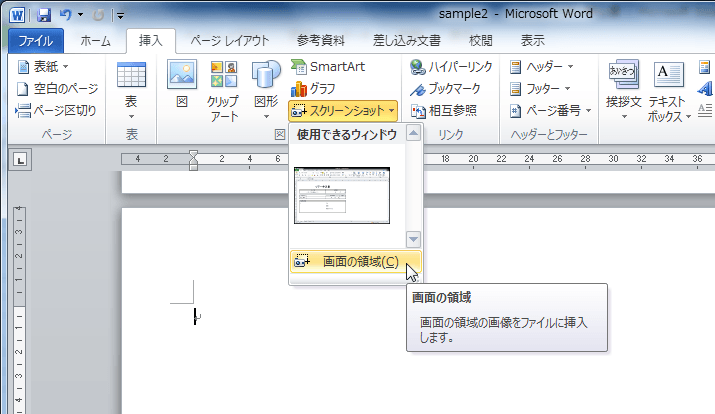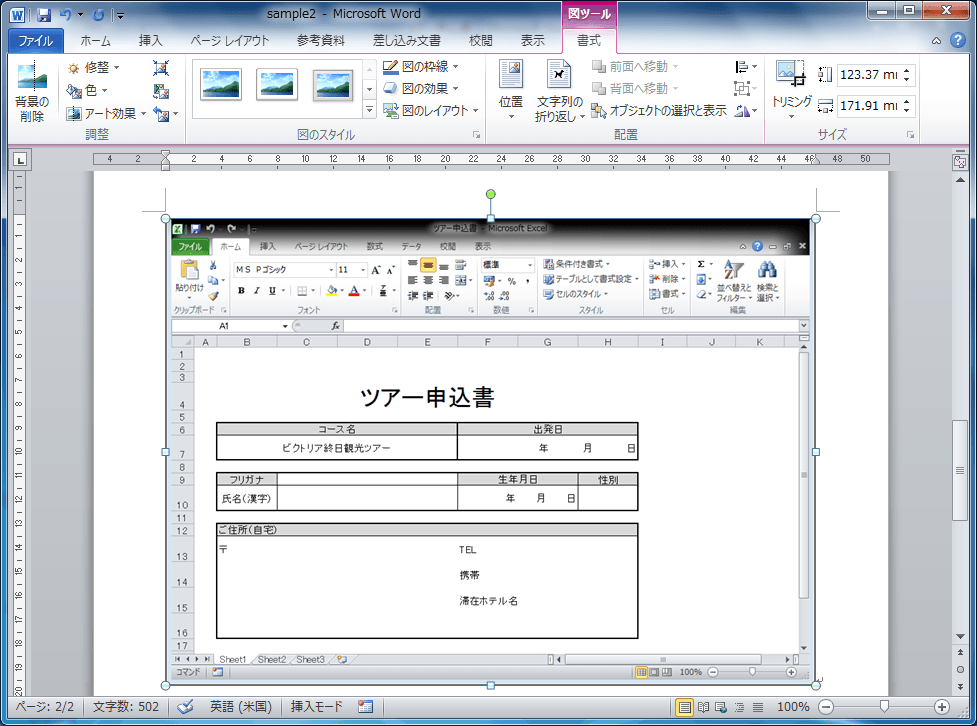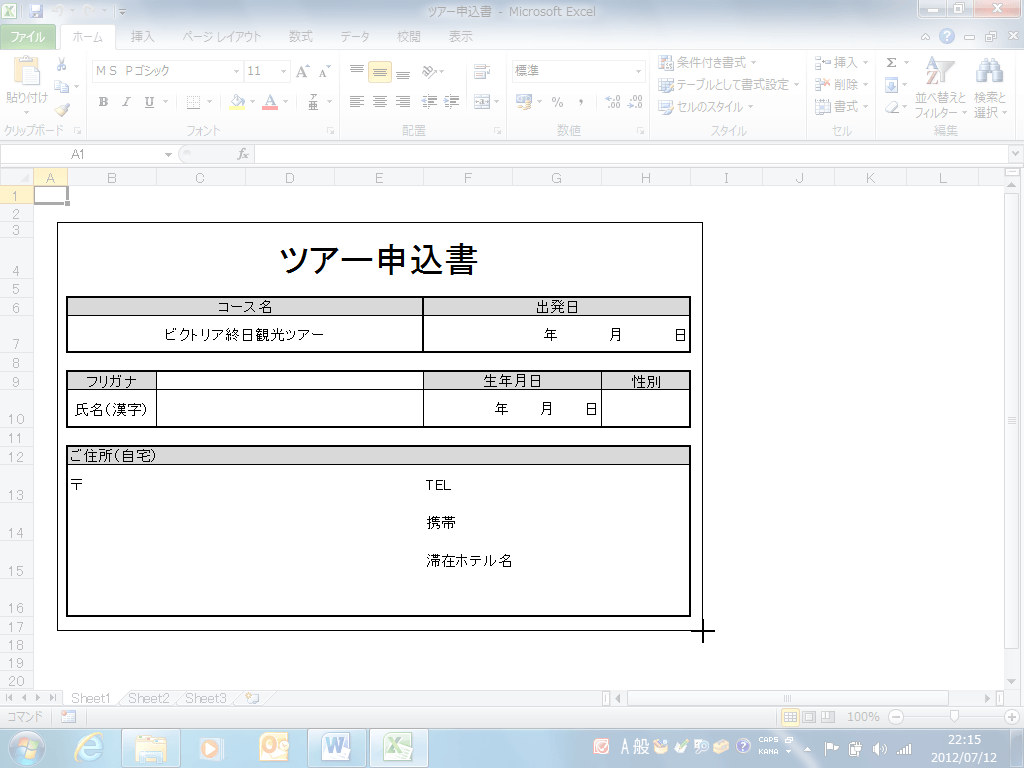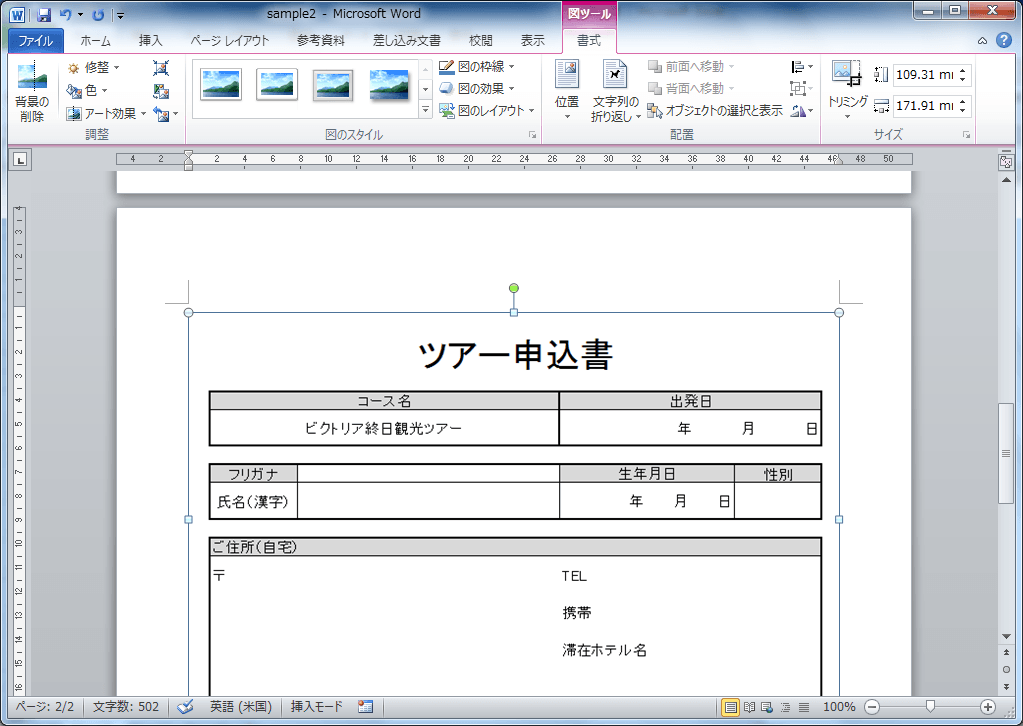他のウィンドウまたはその一部分をスクリーンショットして図として挿入することができます。ただし、最小化されているウィンドウは対象になりません。
ウィンドウをスクリーンショットとして挿入するには[挿入]タブ内の[図]グループにある[スクリーンショット]をクリックして、一覧から目的のウィンドウを選択します。ウィンドウの一部の場合は、[スクリーンショット]をクリックし、[画面の領域]をクリックして、対象となるウィンドウにタスクを切り替え、スクリーンショットとして取り込みたい範囲をドラッグします。
◆ウィンドウ全体のスクリーンショットを挿入する
1.挿入したい場所にカーソルを移動します。
2.[挿入]タブを開きます。
3.[図]グループの[スクリーンショット]をクリックして、一覧から目的のウィンドウをクリックします。
4.スクリーンショットが挿入されました。
◆ウィンドウの一部のスクリーンショットを挿入する
1.挿入したい場所にカーソルを移動します。
2.[挿入]タブを開きます。
3.[図]グループの[スクリーンショット]をクリックして、[画面の構成]をクリックします。
4.対象となるウィンドウにタスクを切り替えます。
5.取り込み範囲をマウスでドラッグします。
6.スクリーンショットが挿入されました。